การทำประเมินหลังสัมภาษณ์งานโดยใช้ Monday.com เป็นเครื่องมือในการจัดการและติดตามกระบวนการสัมภาษณ์ สามารถช่วยให้กระบวนการมีความเป็นระเบียบ และมีประสิทธิภาพมากขึ้น ซึ่งจะช่วยให้คุณสามารถติดตามความคืบหน้าของการสัมภาษณ์แต่ละคนได้ง่ายๆ และทำการประเมินได้อย่างชัดเจน ดังนี้คือขั้นตอนการสร้างการประเมินหลังสัมภาษณ์ใน Monday.com
1. สร้างบอร์ดใหม่สำหรับการประเมินหลังสัมภาษณ์
- คลิกที่เมนู + New Borad เพื่อสร้างบอร์ดใหม่
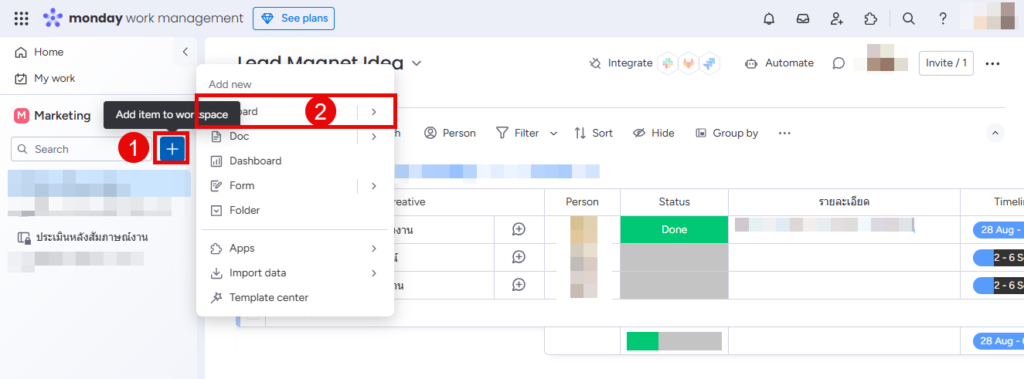
- ตั้งชื่อบอร์ด ประเมินหลังสัมภาษณ์งาน หรือชื่อที่ต้องการ
- หากไม่ต้องการให้พนักงานหรือสมาชิกท่าอื่นๆ เห็นสามารถตั้งค่าบอร์ดเป็นส่วนตัวหรือ Private ได้
- เลือกหัวเรื่องคอลัมน์หรือสามารถระบุเองได้
- กด Create Board
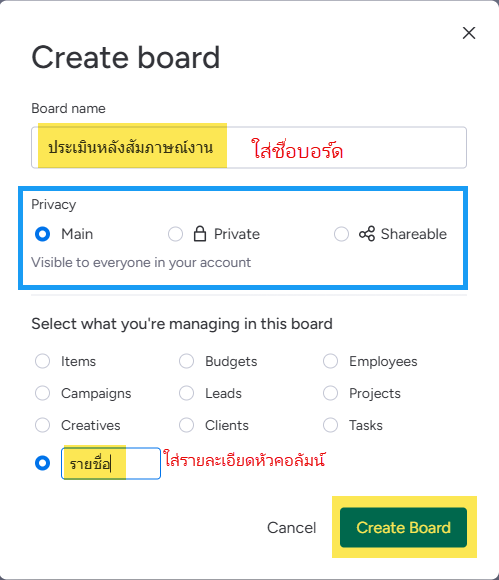
2. กำหนดคอลัมน์
- กดที่เมนู + เพื่อเพิ่มคอลัมน์ตามรูปแบบที่ต้องการ เช่น
- ชื่อผู้สมัคร (Text Column)
- ตำแหน่งที่สมัคร (Text Column)
- วันที่สัมภาษณ์ (Date Column)
- ผู้ประเมิน (People Column)
- Email ผู้สัมภาษณ์ (Email Column)
- Resume (Files Column)
- Status (Status Column) เช่น “รอผล”, “ผ่าน”, “ไม่ผ่าน”
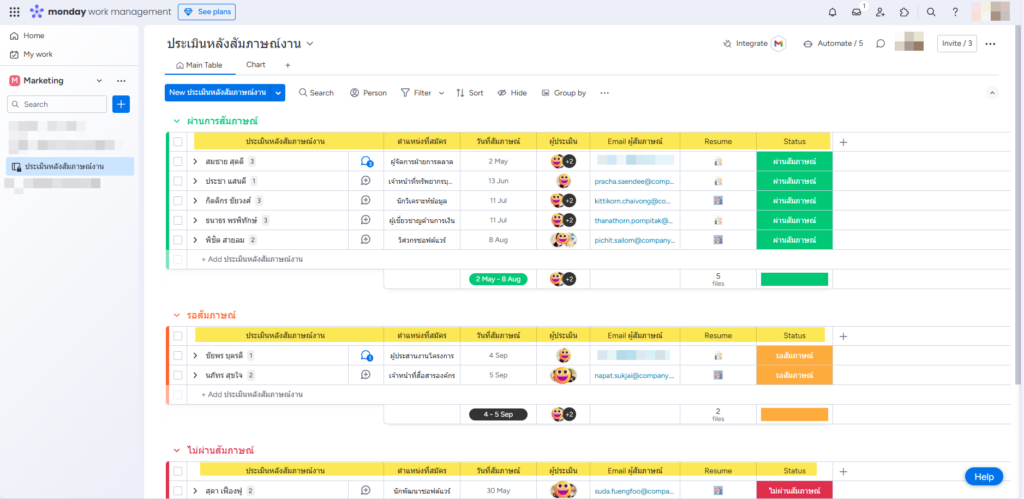
3. เพิ่ม subitem เพื่อระบุผู้ประเมินและคะแนนการประเมิน
- ระบุตำแหน่งผู้ประเมินใน subitem
- เพิ่มคอลัมน์ระบุคะแนนเต็มของการประเมิน (Number Column)
- เพิ่มคอลัมน์เรื่องที่ต้องการประเมิน (Number Column) เพื่อให้ผู้ประเมินใส่คะแนนให้กับผู้ที่มาสัมภาษณ์
- เพิ่มคอลัมน์รวมคะแนน (Formula Column) เพื่อใช้สูตรคำนวณคะแนนรวม ตามตัวอย่างใช้สูตร SUM({ทักษะการสื่อสาร}+{ความรู้และทักษะ}+{ความเหมาะสมกับวัฒนธรรมองค์กร}+{ความสนใจในตำแหน่งงาน}+{บุคลิกภาพและทัศนคติ})
- เพิ่มคอลัมน์ผลการประเมิน (Formula Column) เพื่อใช้สูตรระบุว่าผระเมินผ่านหรือไม่ ตามตัวอย่างใช้สูตร IF(({คะแนนรวม} < 20), “ไม่ผ่านการประเมิน”, “ผ่านการประเมิน”) ผ่านต่อเมื่อมีคะแนนการประเมิน 20 ขึ้นไป
- หลังจากนั้นจึงเปลี่ยน Status ที่ Item หลักตามผลประเมิน
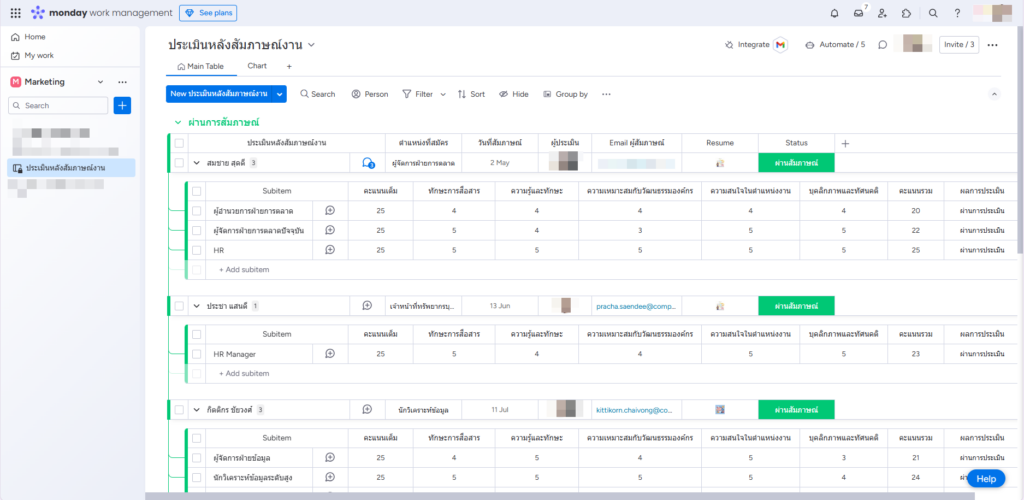
4. แยกกลุ่มการประเมินตามสถานะ
การแยกกลุ่มการประเมินตามสถานะสามารถทำได้โดยการใช้ฟังก์ชัน Automations เพื่อจัดการ โดยสามารถทำได้ดังนี้
- ไปที่เมนู “Automation” เพื่อ create automation ที่ต้องการ
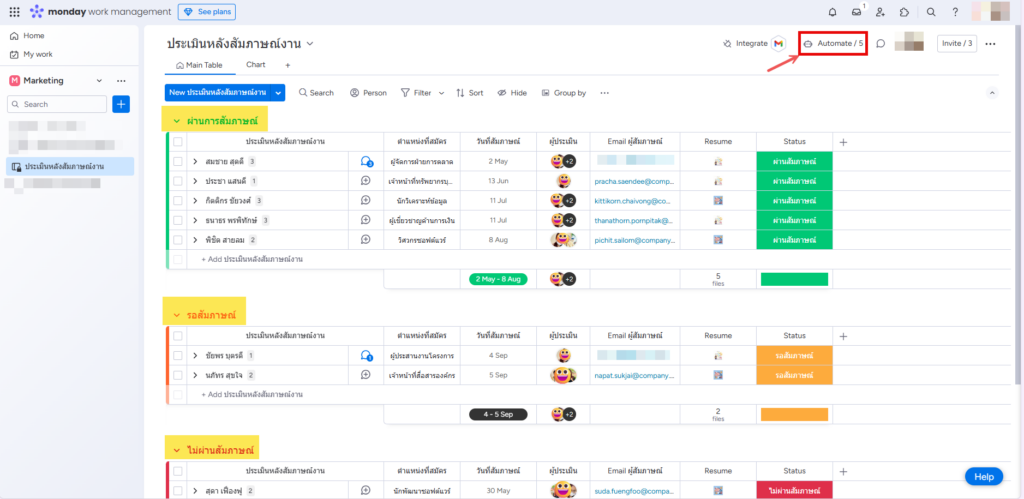
- ตั้งค่า Automation เพื่อจัดการกระบวนการ ตามตัวอย่างตั้งค่าไว้ดังนี้
- หากเปลี่ยนสถานะเป็น ผ่านสัมภาษณ์ ให้ข้อมูลจัดอยู่ในกลุ่ม ผ่านการสัมภาษณ์
- หากเปลี่ยนสถานะเป็น รอสัมภาษณ์ ให้ข้อมูลจัดอยู่ในกลุ่ม รอสัมภาษณ์
- หากเปลี่ยนสถานะเป็น ไม่ผ่านสัมภาษณ์ ให้ข้อมูลจัดอยู่ในกลุ่ม ไม่ผ่านสัมภาษณ์
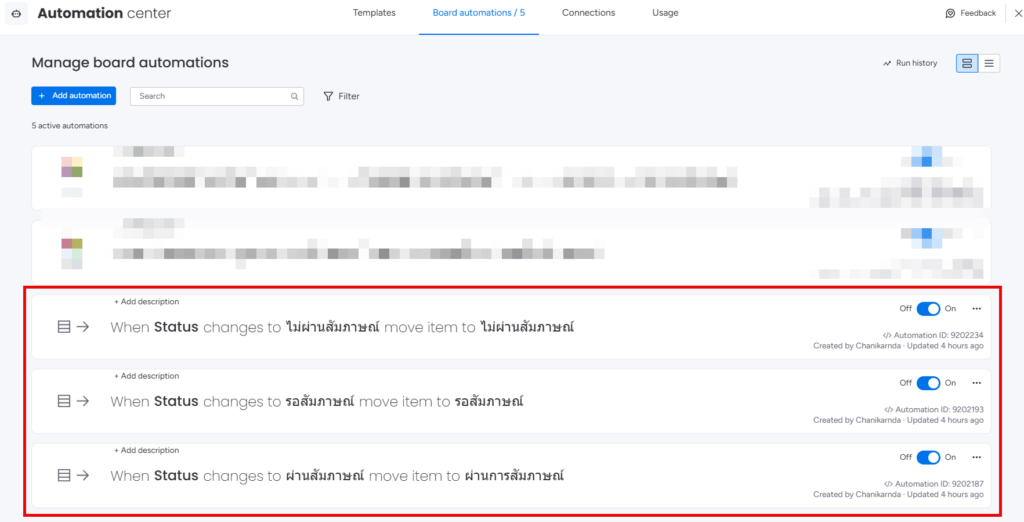
5. ส่งอีเมลแจ้งเตือนเมื่อผ่านการสัมภาษณ์และใกล้ถึงวันที่นัดสัมภาษณ์
สามารถตั้งฟังก์ Automations เพื่อให้ส่งอีเมลแจ้งผลหรือแจ้งนการนัดสัมภาษณ์งานให้กับผู้ที่มาสัมภาษณ์ได้ โดยสามารถทำได้ดังนี้
- ไปที่ “Automations” และเลือก “Create a Custom Automation
- ตั้งค่า Automation เพื่อจัดการกระบวนการ ตามตัวอย่างตั้งค่าไว้ดังนี้
- หากมีการเปลี่ยนสถานะเป็น ผ่านสัมภาษณ์ ให้ส่งอีเมลไปที่ Email ผู้สัมภาษณ์ โดยข้อมูล send an email สามารถระบุรายละเอียดเมล และหัวเรื่องเมลได้
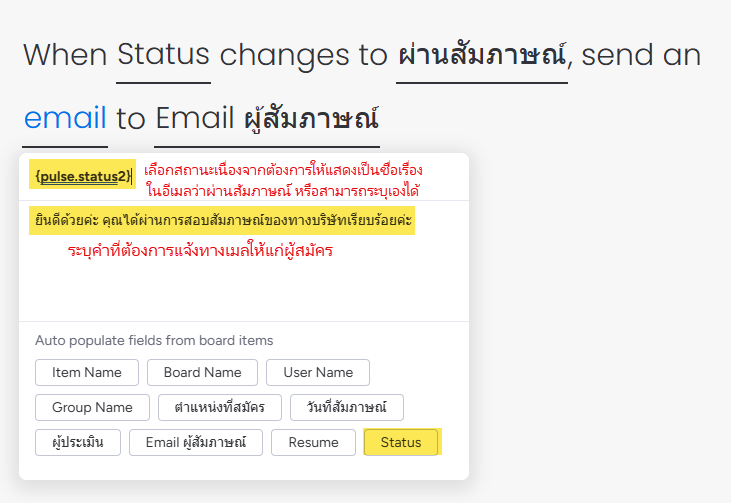
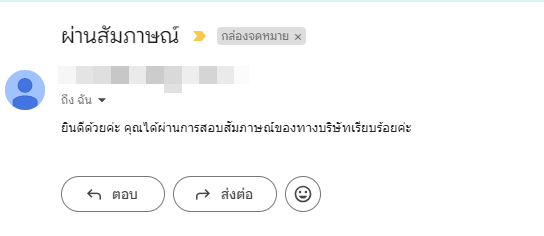
2. หากมีตารางการสัมภาษณ์ใกล้วันที่นัด สามารถแจ้งอีเมลเตือนผู้ที่มีสิทธิ์สัมภาษณ์งานก่อนล่วงหน้า 1 วันก่อนนัดได้โดยจะส่งเมลให้ที่สถานะ รอสัมภาษณ์
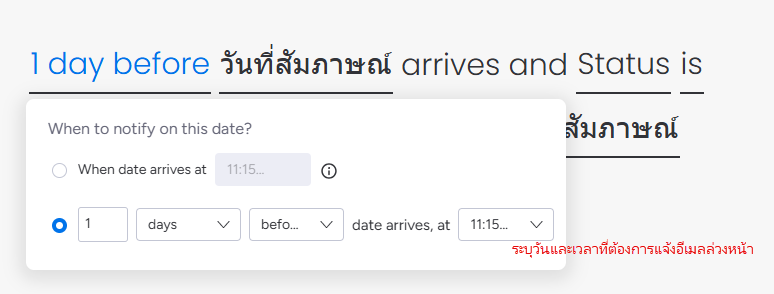
6. Add view
เพื่อสร้าง Chart ไว้ดูเป็นสรุปรายงานได้ และสามารถเพิ่มวิตเจ็ตปฏิทิน หรืออื่นๆเพิ่มเติมได้
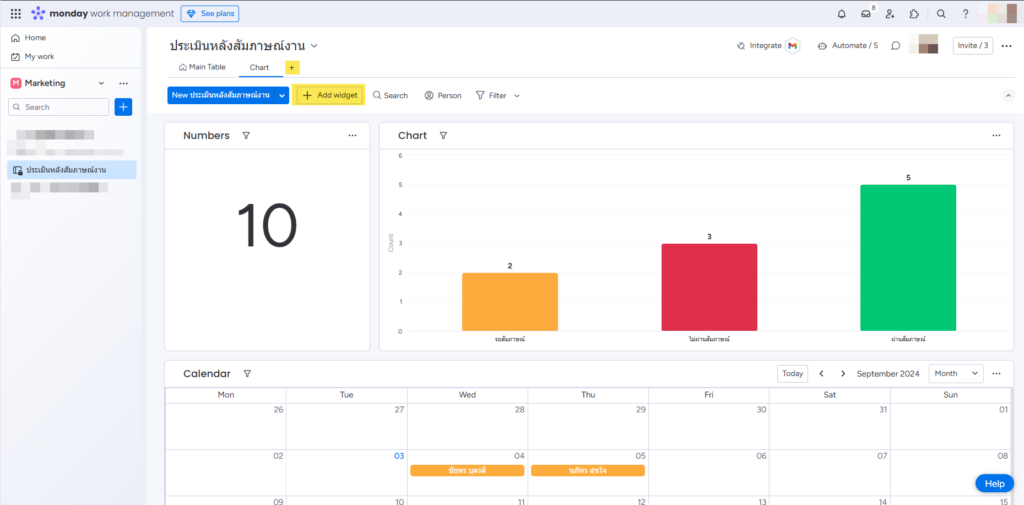
ข้อควรระวังในการใช้ Monday.com สำหรับการประเมินหลังสัมภาษณ์งาน ได้แก่
- การตั้งค่าระบบไม่เหมาะสม: ควรกำหนดโครงสร้างข้อมูลให้ชัดเจน และเหมาะสมกับกระบวนการสัมภาษณ์ เพื่อหลีกเลี่ยงความสับสนในการใช้งาน
- ความซับซ้อนในการใช้งาน: ผู้ใช้ที่ไม่คุ้นเคยกับระบบอาจต้องการการฝึกอบรม หรือการช่วยเหลือเพิ่มเติม
- ปัญหาด้านความปลอดภัยของข้อมูล: ควรกำหนดการเข้าถึงข้อมูล และการรักษาความปลอดภัยอย่างเหมาะสม
- การใช้ฟีเจอร์ที่ไม่เหมาะสม: เลือกใช้ฟีเจอร์ที่ตรงกับความต้องการจริงๆ เพื่อไม่ให้ข้อมูลซับซ้อนเกินไป
- ปัญหาการบูรณาการกับเครื่องมืออื่น: ทดสอบการเชื่อมต่อกับเครื่องมือภายนอกเพื่อหลีกเลี่ยงปัญหาข้อมูลไม่เชื่อมโยง
- การพึ่งพาระบบเดียว: ควรมีแผนสำรองหากเกิดปัญหาทางเทคนิค
การทำประเมินหลังสัมภาษณ์งานโดยใช้ monday.com จะช่วยให้องค์กรสามารถจัดการ และติดตามกระบวนการสัมภาษณ์ได้อย่างเป็นระเบียบ, รวดเร็ว, และมีประสิทธิภาพ ทำให้การตัดสินใจเลือกผู้สมัครที่ดีที่สุดง่ายขึ้นและโปร่งใสมากขึ้น นอกจากนี้ ฟีเจอร์ต่างๆ เช่น Automation, Dashboard, และ Collaboration จะช่วยเพิ่มความสะดวกและลดภาระงานที่ซ้ำซ้อน